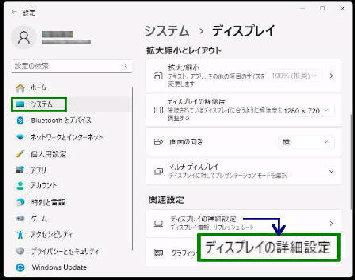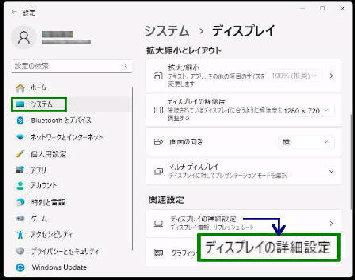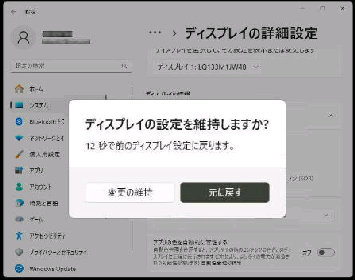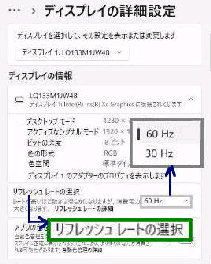● ディスプレイのリフレッシュレートを変更する
「ディスプレイの詳細設定」 設定画面です。
「ディスプレイの情報」 項目に
「リフレッシュレートの選択」 があります。
設定→ システム→ 「ディスプレイ」 の
「関連設定」 で 「ディスプレイの詳細設定」
を選択します。
画面のリフレッシュレートが高いと動きは
滑らかですが、消費電力も大きくなります。
《 Windows 11 バージョン23H2 画面 》
「ディスプレイの設定を維持しますか?」
の確認画面が表示されます。
「変更の維持」 ボタンを押すと、
リフレッシュレートの変更が確定されます。
変更するときは、
「リフレッシュレートの選択」 ボックスの
プルダウンメニューに表示される値を選択
します。(このとき、一瞬画面が暗くなります)
「元に戻す」 ボタンを押したり、15秒間何も
しないと変更前の元の状態に戻ります。
逆に、画面のリフレッシュレートを下げると
ディスプレイ の 消費電力 が減るので、
バッテリーの電力を節約できます。
「リフレッシュレート」 とは、ディスプレイで
イメージが更新される 1秒間の回数です。
[例] 60Hz では 1秒間に 60回画面が更新されます。